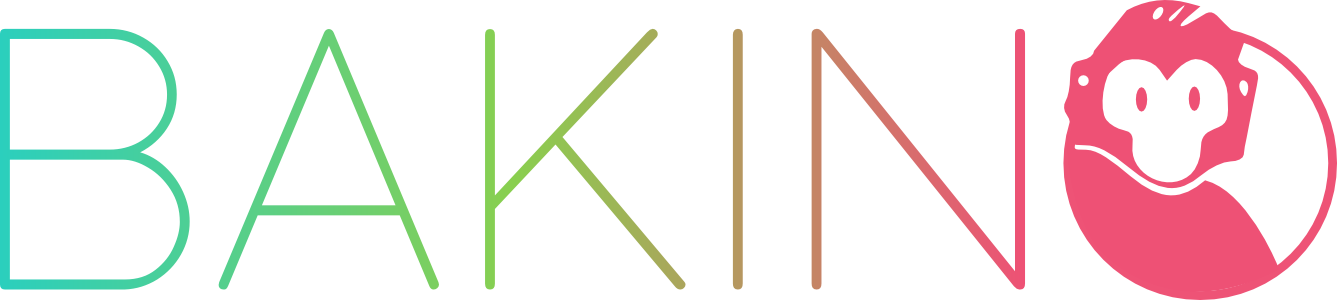Objectifs
- Aperçu des types de données
- Liens entre tables
- Modification d’un écran existant
Après avoir abordé les classes dans le tuto précédent, continuons sur notre lancée avec les élèves. Chaque élève possède des informations qui lui sont propres, et sera rattaché à une classe.
- Nom
- Date de naissance
- Photo
- Biographie
- Classe
Que fait-on lorsque l’on souhaite travailler avec un nouveau type de données ? Bravo : une nouvelle table ! De la même manière que pour les classes, vous pouvez créer une table « élèves » ; vous savez déjà faire, en cas de doute → voir le tuto 1.1
Passons en revue les 5 colonnes fraîchement créées.
- La première ne pose pas de difficulté, le nom est simplement une donnée de type texte.
- La date de naissance n’est pas qu’un simple texte ; il s’agit d’une date, c’est un format important en informatique. Vous pourriez vous contenter d’un texte mais ce sera se priver des possibilités offertes par le type date : opérations de calcul, affichage multilingue, format …
- La photo est une image que nous allons afficher sur la fiche de chaque élève. Sur notre plateforme, cela correspond à un média qui peut également être un son, une vidéo…
- La biographie est un court texte, mais vous constaterez que le type texte est limité à un certain nombre de caractères, 128 en l’occurrence. Si vous souhaitez vraiment raconter la vie de vos élèves, vous risquez d’avoir besoin de paragraphes, de texte en gras ou en italique, voir de la couleur ! Le meilleur choix ici, c’est texte formaté avec l’option type d’éditeur complet.
- Enfin, la classe, et c’est là que les choses se corsent : un tout petit seulement, ne partez pas tout de suite !
Nous avons commencé le tutoriel par créer les « classes » pour une bonne raison ; nous allons pouvoir nous servir de ces données pour définir chaque élève. C’est une logique que vous pourrez acquérir avec le temps, mais vous pouvez commencer par là : si un type de données est amené à être réutilisé, il est préférable de lui créer une table.
Nous allons donc utiliser les classes créées à l’étape précédente pour y affecter chaque élève. Le pros des bases de données relationnelles appellent ça une « jointure », mais ici nous avons fait plus simple : sélectionnez le type de données « choix dans une autre table » , indiquez dans quelle table doit-on chercher les informations (« classes ») et enfin quelle colonne utiliser pour l’affichage (« nom »).
Vous pouvez souffler, vos 5 colonnes sont prêtes !
Voyons ensemble ce que cela donne pour l’insertion de données : créons le premier élève. Comme pour les classes, cliquez sur le bouton Edition puis commencez la saisie.
Observez comment le champ « date de naissance » s’affiche : on peut saisir la date manuellement ou la sélectionner dans le calendrier qui s’affiche.
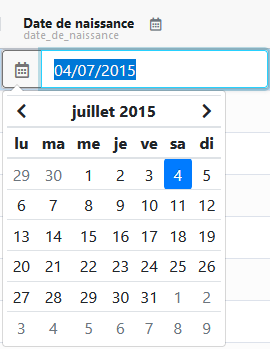
De la même manière, le champ « photo » propose de télécharger une image de votre ordinateur vers la plateforme. Cliquez sur le bouton dossier pour choisir le fichier à envoyer, puis Valider quand vous avez terminé.
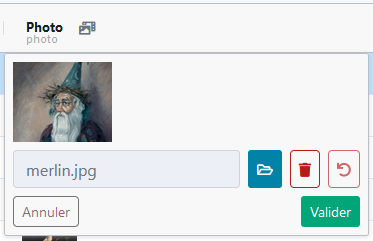
Le champ « Biographie » permet de saisir un bloc de texte avec les options d’un traitement de texte : ajout de liens, correction d’orthographe, alignement …
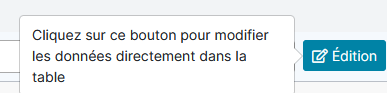
Et le clou du spectacle, cette fameuse colonne « classe » affiche sous la forme d’une liste déroulante toutes les classes enregistrées dans l’application. Un champ de recherche est même inclus !
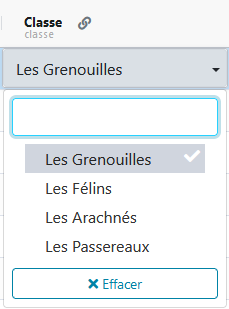
Tout ce travail n’aura donc pas été vain : nous avons désormais une application basée sur 2 tables liées, avec de multiples types de données. Vous pouvez vous féliciter et prendre une pause, car cela représenterait déjà de nombreuses heures de travail avec un langage de programmation classique.
Terminons en beauté en créant les écrans associés.